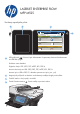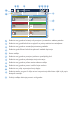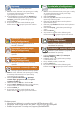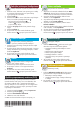HP LaserJet Enterprise Flow MFP M525 - Use the control panel
© 2012 Hewlett-Packard Development Company, L.P.
Faks(akojedostupnoikongurirano)
Pošaljite dokument na jedan broj faksa ili više njih.
1. Postavite izvorni dokument licem prema gore u uređaj
za umetanje dokumenata ili licem prema dolje
u gornjem lijevom kutu stakla.
2. Dodirnite Faks .
3. Dodirnite tekstni okvir Prima kako biste unijeli brojeve
faksa ili za odabir primatelja dodirnite .
Za brisanje brojeva dodirnite .
Dodirnite za prijenos broja faksa na
popis Primatelji faksa.
4. Dodirnite Jošopcija kako biste postavili druge
opcije.
5. Dodirnite Pokreni .
6. Za povratak na početni zaslon dodirnite gumb
Početna stranica u gornjem lijevom kutu zaslona.
Statuszadataka
Provjera aktivnih i dovršenih zadataka.
1. Za prikaz svih trenutnih zadataka dodirnite Status
zadatka . Aktivna kartica prikazuje informacije
o svim trenutnim zadacima/korisnicima/statusima.
2. Za prikaz određenog zadatka dodirnite naziv
zadatka, a zatim Pojedinosti.
3. Za poništavanje određenog zadatka dodirnite naziv
zadatka, a zatim Poništizadatak.
4. Za prikaz dovršenih zadataka pritisnite karticu
Dnevnikzadataka.
5. Za prikaz određenog dovršenog zadatka dodirnite
naziv zadatka, a zatim Pojedinosti.
6. Za ispis dnevnika zadataka dodirnite Dnevnikispisa.
7. Za povratak na početni zaslon dodirnite gumb
Početna stranica u gornjem lijevom kutu zaslona.
Potrošnimaterijal
Provjerite status potrošnog materijala
i ponovno postavite potrošni materijal.
Administracija
Upravljajte uređajem.
Ladice
Provjerite status ladica i kongurirajte
vrstu i veličinu papira.
Optičkoprepoznavanjeznakova(OCR)
Prilikom skeniranja i spremanja dokumenta odaberite
između nekoliko OCR opcija za tu vrstu datoteke, tako
da možete uređivati tekst u spremljenom dokumentu.
OCR je dostupan za ove značajke, ako su kongurirane
E-pošta, spremanje u mrežnu mapu, spremanje na USB
i spremanje na SharePoint
®
.
1. Otvorite značajku E-pošta ili značajku Spremina.
2. Dodirnite gumb Jošopcija .
3. Dodirnite Vrstadatotekedokumenta.
4. Odaberite vrstu OCR datoteke.
Održavanjeuređaja
Održavajte uređaj.
1. Dodirnite Održavanjeuređaja kako biste otvorili
grupu izbornika u kojima možete izvršiti sljedeće
• Kalibriranje i čišćenje uređaja.
• Izrada sigurnosne kopije i vraćanje informacija
o uređaju.
2. Za povratak na početni zaslon dodirnite gumb
Početna stranica u gornjem lijevom kutu zaslona.
1. Dodirnite naziv potrošnog materijala da biste vidjeli
trenutnu razinu.
2. Za prikaz broja dijela potrošnog materijala ili njegove
lokacije dodirnite liniju potrošnog materijala, a zatim
dodirnite Pojedinosti.
3. Za povratak na početni zaslon dodirnite gumb
Početna stranica u gornjem lijevom kutu zaslona.
1. Dodirnite Administracija kako biste otvorili grupu
izbornika u kojima možete izvršiti sljedeće
• Postavljanje zadanog rada uređaja za većinu
značajki.
• Konguriranje mrežnih postavki.
• Prikaz i ispis izvješća uređaja.
• Postavljanje datuma i vremena.
• Ispis stranica koje vam pomažu u rješavanju
problema.
2. Za povratak na početni zaslon dodirnite gumb
Početna stranica u gornjem lijevom kutu zaslona.
1. Dodirnite broj ladice za prikaz trenutne razine.
2. Za promjenu veličine ili vrste papira dodirnite
Promjena.
3. Za povratak na početni zaslon dodirnite gumb
Početna stranica u gornjem lijevom kutu zaslona.
*CF118-90978*
*CF118-90978*
CF118-90978